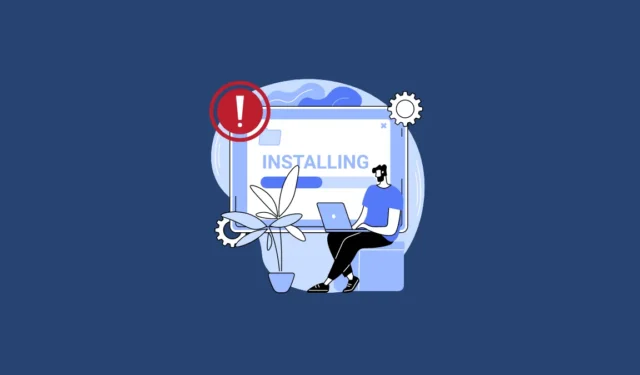
Klaida „Pasirinktas diskas yra GPT skaidinio stiliaus“.
Jei pasirodo klaida „Windows negali būti įdiegta į šį diską. Pasirinktas diskas yra GPT skaidinio stiliaus“, tai reiškia, kad jūsų kompiuteryje yra senoji BIOS. Turėsite paleisti UEFI režimą, jei jis yra. Jei ne, turėsite konvertuoti diską į MBR, nes Legacy BIOS nepalaiko GPT.
1 pataisymas: paleiskite į UEFI režimą
- Paleiskite kompiuterį ir paspauskite klavišą, leidžiantį įvesti BIOS, kuris gali būti F12, F10, F2, F1 arba Delete, priklausomai nuo kompiuterio gamintojo ir modelio.
- Ieškokite parinkties „Įkrovos režimas“, kuri paprastai yra skirtuke „Įkrovimas“ arba kažkas panašaus.
- Kai jį surasite, patikrinkite, ar UEFI yra, ar ne, ir ar įkrovos režimas nustatytas į Legacy. Jei jis yra, pasirinkite jį rodyklių klavišais.
- Tada išsaugokite pakeitimus ir išeikite iš BIOS prieš tęsdami diegimą.
- Jei UEFI nepasiekiamas, turėsite konvertuoti diską iš GPT į MBR.
2 pataisymas: konvertuokite diską į MBR
- Turėtumėte turėti paruoštą „Windows“ diegimo laikmeną, kad pradėtumėte konvertavimo procesą. Įdėkite jį į kompiuterį ir įjunkite. Kai kompiuteris paleidžiamas, paspauskite įkrovos klavišą, leidžiantį pasirinkti vieną iš skirtingų įkrovos įrenginių. Vėlgi, tai gali skirtis priklausomai nuo jūsų kompiuterio prekės ženklo ir modelio.
- Kai pasirodys „Windows“ sąrankos ekranas, naudokite
Shift + F10spartųjį klavišą, kad atidarytumėte komandų eilutės langą. - Įveskite
diskpartlange ir paspauskite klavišą Enter.
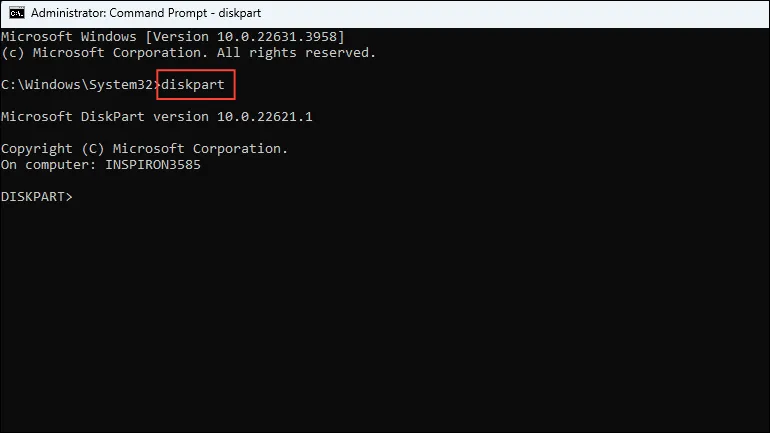
- Tada įveskite
list diskir paspauskite Enter, kad peržiūrėtumėte visus prie kompiuterio prijungtus diskus. Jei jūsų įrenginyje yra GPT diskas, po GPT skyriumi pasirodys „*“.
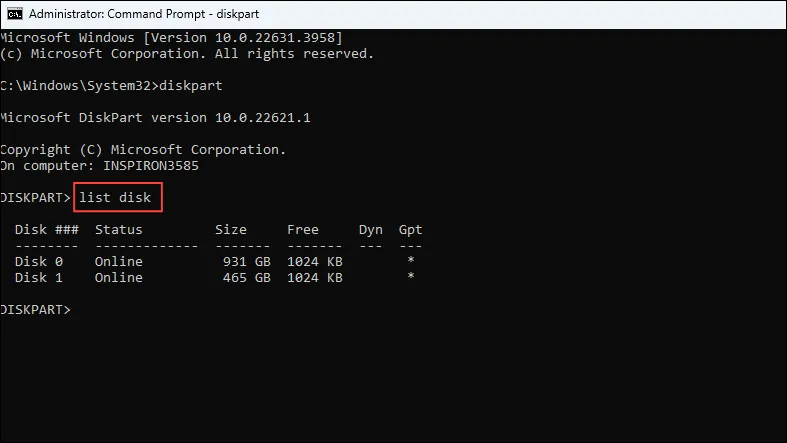
- Užsirašykite disko numerį, kurį norite konvertuoti į MBR. Tada pasirinkite jį naudodami komandą
select disk #. Pakeiskite # disko numeriu.
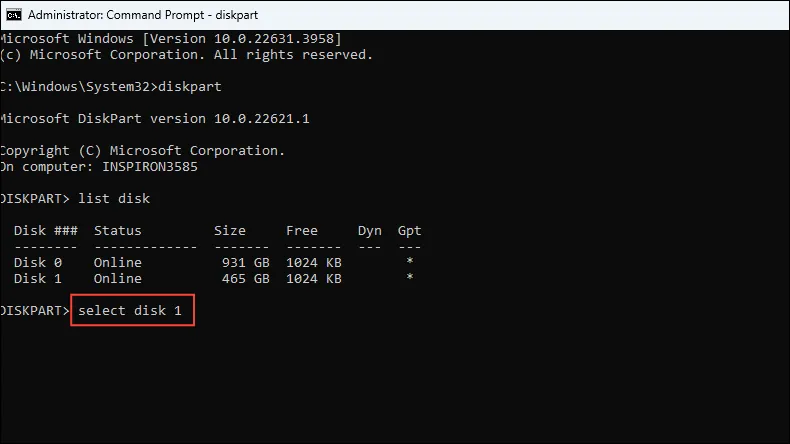
- Pasirinkę diską įveskite
cleanir paspauskite Enter, kad išvalytumėte diską. Palaukite, kol visi duomenys iš disko bus pašalinti, tada įveskiteconvert mbrprieš paspausdami Enter. - Baigę konvertuoti, galite uždaryti komandų eilutės langą ir tęsti diegimą.
Klaida „Pasirinktas diskas turi MBR skaidinių lentelę“.
Jei gaunate klaidą „Pasirinktas diskas turi MBR skaidinių lentelę“, tai reiškia, kad jūsų diskas yra MBR, bet BIOS yra UEFI. Tokiu atveju pirmiausia galite pabandyti išjungti EFI įkrovos šaltinius ir patikrinti, ar galite įdiegti „Windows“.
1 pataisymas: išjunkite EFI įkrovos šaltinius
- Įveskite BIOS ir eikite į skyrių „Įkrovos tvarka“. Ieškokite „EFI įkrovos šaltinių“ ir patikrinkite, ar galite jį išjungti.
- Jei galite jį išjungti, išjunkite ir tęskite Windows diegimą. Įdiegę „Windows“, grįžkite į BIOS ir iš naujo įgalinkite EFI įkrovos šaltinius.
2 pataisymas: konvertuokite diską į GPT
Jei negalite išjungti EFI įkrovos šaltinių, turėsite konvertuoti diską iš MBR į GPT. Galite atlikti tą patį procesą, kaip ir konvertuodami GPT į MBR. Tiesiog pakeiskite convert mbrkomandą į convert gpt. Konvertavę diską, uždarykite komandų eilutę ir tęskite diegimą.
3 pataisymas: naudokite „Windows“ diegimo laikmeną, norėdami konvertuoti MBR diską į GPT
Alternatyvus būdas konvertuoti diską iš MBR į GPT yra naudoti Windows diegimo laikmeną. Diegdami „Windows“ turėsite pasirinkti diską, kuriame norite įdiegti OS. Jei pasirinktas diskas yra MBR formato, bet jame nėra jokių duomenų ir skaidinių, diegimo procesas automatiškai konvertuos jį į GPT.
Kita vertus, jei diske yra skaidinių, ištrinkite juos, kad diskas būtų visiškai tuščias. Kai diske nėra skaidinių, galite tęsti diegimą.
Klaida „Windows turi būti įdiegta skaidinyje, suformatuota kaip NTFS“.
Jei gaunate klaidą „Windows turi būti įdiegta skaidinyje, suformatuota kaip NTFS“, prieš diegdami „Windows“ turėsite konvertuoti failų sistemą į NTFS.
1 pataisymas: konvertuokite FAT failų sistemą į NTFS naudodami Convert.exe
- Atidarykite komandų eilutės langą, kaip paaiškinta, ir įveskite
convert G: /fs:ntfsprieš paspausdami klavišą Enter. Pakeiskite „G“ disko, kurį norite konvertuoti į NTFS, raide.
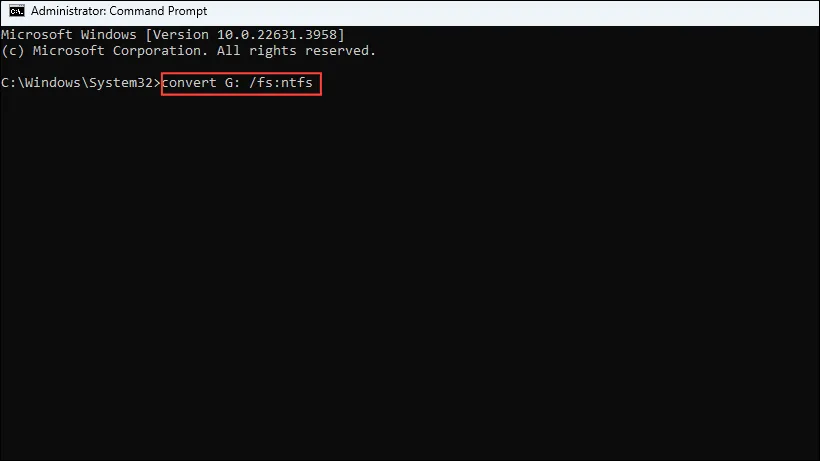
- Palaukite, kol konversija bus baigta, prieš paleisdami kompiuterį iš naujo ir dar kartą bandydami diegti.
Dėl klaidos „Šio kompiuterio aparatinė įranga gali nepalaikyti paleidimo iš šio disko“.
Arba galite matyti „Šio kompiuterio aparatinė įranga gali nepalaikyti paleidimo iš šio disko. Įsitikinkite, kad disko valdiklis įjungtas kompiuterio BIOS meniu „klaida“. Tai reiškia, kad jūsų BIOS nustatymai nėra tinkamai sukonfigūruoti. Norėdami tai išspręsti, turėsite atkurti numatytuosius BIOS nustatymus.
1 pataisymas: iš naujo nustatykite BIOS nustatymus į numatytuosius
- Įveskite BIOS ir eikite į skirtuką „Išsaugoti ir išeiti“.
- Pasirinkite „Atkurti numatytuosius nustatymus“ arba „Išsaugoti pakeitimus ir nustatyti iš naujo“ ir paspauskite „Enter“.
- Patvirtinkite savo pasirinkimą ir iš naujo paleiskite „Windows“. Taip pat turėtumėte patikrinti, ar yra kokių nors BIOS / UEFI programinės įrangos naujinių.
2 pataisymas: pakeiskite AHCI į suderinamumą
Aukščiau pateikta klaida taip pat gali atsirasti, jei kietojo disko režimas nėra tinkamai sukonfigūruotas jūsų kompiuteryje. Norėdami tai pakeisti,
- Įveskite BIOS ir eikite į „Saugyklos konfigūracija“ arba panašią parinktį.
- Patikrinkite, ar standžiojo disko režimas nustatytas į „AHCI“. Jei taip, pasirinkite jį ir pakeiskite į „Suderinamumas“. Jei suderinamumo režimas nepasiekiamas, pasirinkite „IDE“.
- Jei jūsų sistema naudoja RAID, taip pat turėtumėte patikrinti, ar ji tinkamai sukonfigūruota, kai esate čia.
Klaida „Diskas gali greitai sugesti“.
Jei pasirodys pranešimas „Diskas gali greitai sugesti. Jei yra kitų standžiųjų diskų, įdiekite „Windows“ kitoje vietoje“ klaida, tai reiškia, kad jūsų diskas yra pažeistas ir gali bet kada sugesti.
1 pataisymas: įdiekite „Windows“ kitoje vietoje
Jei gaunate pranešimą, kad jūsų diskas gali greitai sugesti, galite patikrinti disko būklę naudodami trečiųjų šalių įrankius. Tačiau turėtumėte vengti įdiegti „Windows“ tame diske ir naudoti kitą diską. Kai diskas yra pažeistas, jis gali sugesti bet kuriuo metu, todėl taip pat turėtumėte sukurti atsarginę duomenų kopiją ir perkelti duomenis į kitą diską.
Ką reikia žinoti
- Norint pakeisti BIOS ir savo diskus, reikia tam tikro lygio žinių. Jei nesate susipažinę su procesais, kreipkitės pagalbos į tą, kuris žino.
- Yra keletas trečiųjų šalių įrankių, kurie gali padėti atlikti disko pakeitimus net neprarandant duomenų. Tačiau prieš pradedant jas naudoti, būtų gera idėja pirmiausia išbandyti savo mašinoje įdėtas komunalines paslaugas.
- Visada pasidarykite atsarginę diskų kopiją, jei kas nors nutiktų ir prarastumėte duomenis.


Parašykite komentarą